win10系统通知区域设置显示蓝牙图标的方法
在win10系统中,通常会自带有蓝牙功能,方便我们连接使用一些蓝牙设备,不过有些用户为了方便想要在通知区域显示蓝牙图标,那么要怎么操作呢,本文就给大家讲解一下win10系统通知区域设置显示蓝牙图标的方法给大家参考。
1、把电脑左下方的开始按键给打开,然后点击进入设置里面。这并不是唯一的方法,也可以用其他方式打开设置。
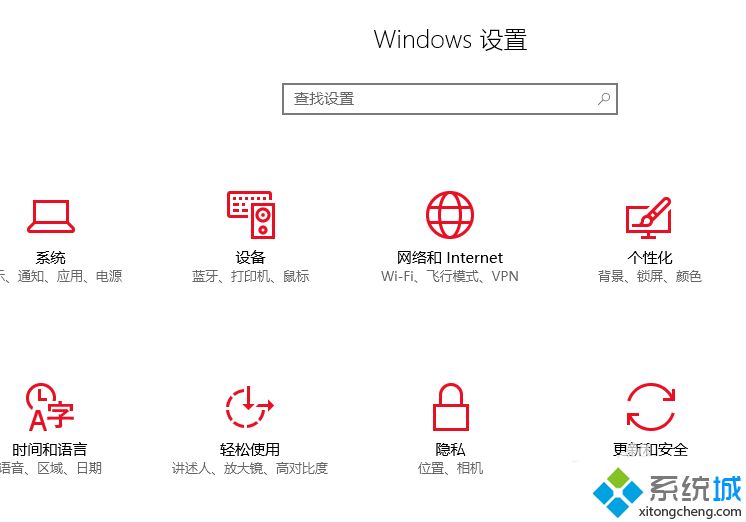
2、然后你就可以看到设备,这是专门管理电脑里的蓝牙鼠标之类的东西,点击进入。
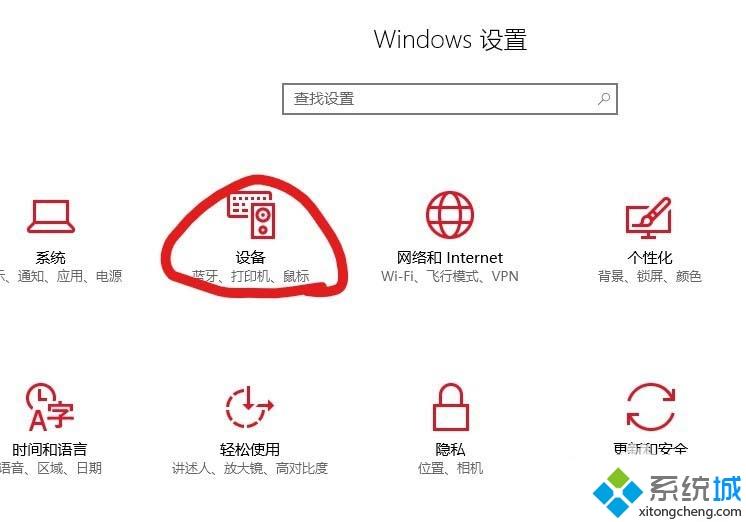
3、之后找到最底部的设备与打印机除去打印机,电脑里基本的设备都在这里面可以进行管理。
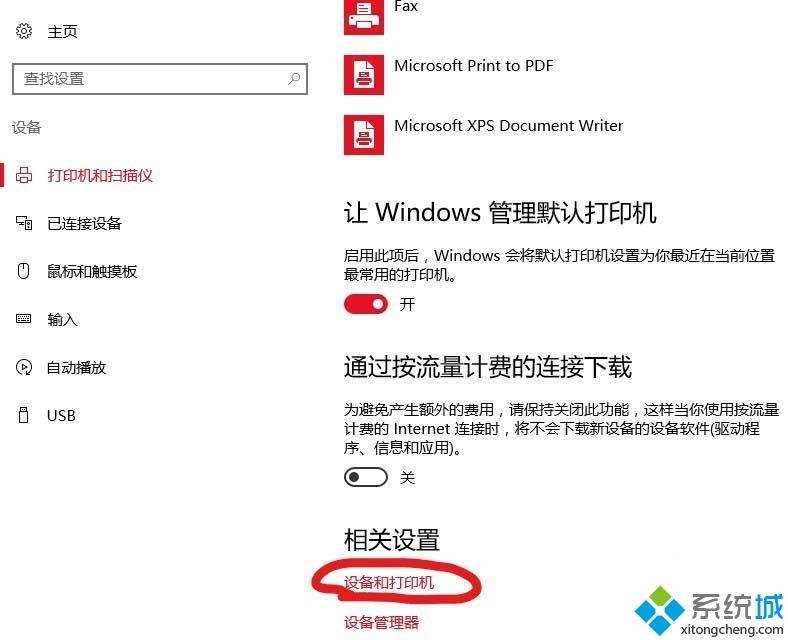
4、在设备里找到自己的电脑,通常都在设备(5)里,在这之前要弄清楚自己电脑的名称。(我的是LENOVO.PC);
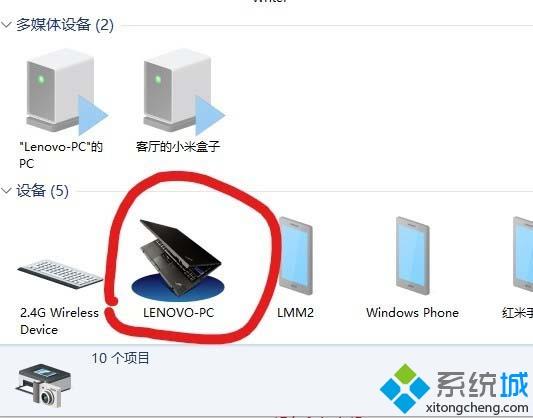
5、之后右键单击我的电脑,找到蓝牙设置的选项,单击就可以进入了。
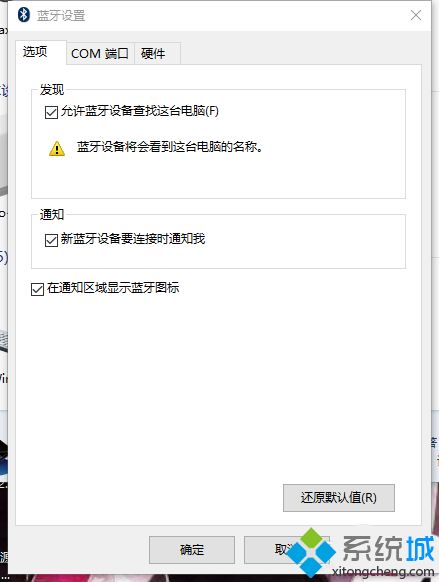
6、现在你可以看到在选项里有在通知区域显示蓝牙图标的选项,将它勾选。
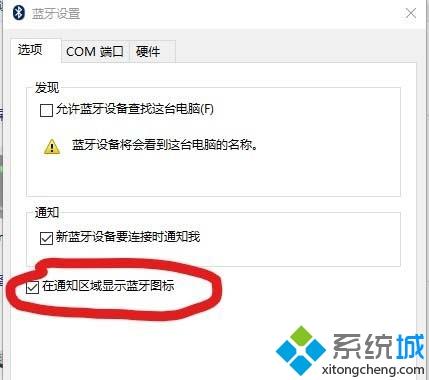
7、最后点击确认就可以了,然后在右下方的显示里看看蓝牙图标出现没有。
关于win10系统通知区域设置显示蓝牙图标的方法就给大家介绍到这边了,有需要的用户们可以参照上面的方法来操作,这样通知区域就有显示蓝牙图标了。
相关教程:怎么在任务栏显示蓝牙我告诉你msdn版权声明:以上内容作者已申请原创保护,未经允许不得转载,侵权必究!授权事宜、对本内容有异议或投诉,敬请联系网站管理员,我们将尽快回复您,谢谢合作!










